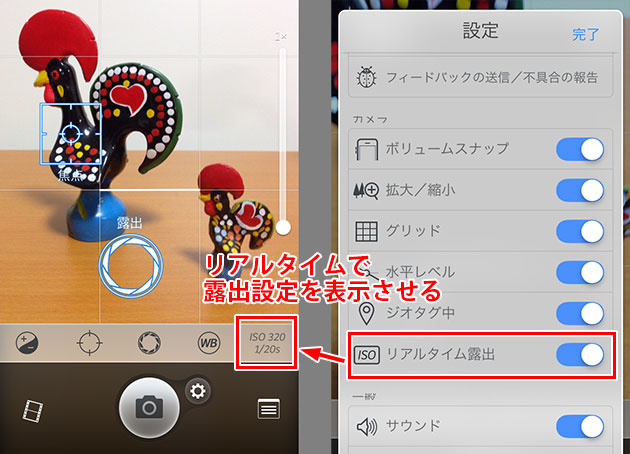一工夫するだけでクリアな写真が撮れる!
前回の記事(カメラマンの私が使う至高のiPhoneおすすめカメラアプリと使い方!)が思いのほか盛り上がったので、今回はアプリではなく撮影テクニック的な面を中心にスマホ(iPhone, Android)撮影時の手振れを押さえる方法をご紹介します。
テクニックといっても普通の人がすぐ出来る簡単な方法ですので普段あまり気にしてなかったなぁという方は試してみると幸せになるかもしれません。
手ブレを抑えるだけでも、写真はクリアに見えるようになりますよ!
今回の方法をマスターできれば、特殊なアプリなど使わずとも手振れをほぼ完全に封じ込めることが出来るはずです。
*iPhoneの使用を想定しながら書き進めますが、今回はアプリはあまり関係ないので通常のAndroidスマホでも使えると思います。
手ブレしやすい状況を前もって知っておく
手ブレ、ダメ絶対!とはいうものの、実はどんな時でも手ブレするわけではありません。手ブレというのは、カメラが光を取り込んでいる最中に本体を動かしてしまい記録される写真がブレてしまう現象です。
ですから、カメラが光を取り込む時間(シャッタースピード)が十分に短ければそもそも手ブレは気にしなくても大丈夫です。
ざっくり言うなら、明るい日中の屋外で撮影するなら動きながら撮ったりしなければ特に気にせず撮影しても手振れは起きません。注意するのは屋内での撮影。たとえ昼間や照明を付けていても室内は外よりはずっと暗い環境なので、手振れしやすい状況だと思って間違いありません。
もちろん、人間の目で薄暗いなーと感じる程度であればスマホカメラでもブレやすい状況となります。
室内、日陰、夕方、夜はブレやすい環境だと覚えておきましょう。
もっと具体的に目安を知る - 1/30秒が目安 -
慣れれば周囲の明るさを見ただけでも「あぁ、ここは手ブレしやすいなぁ」と分かるのですが、最初はなかなかそうもいかない事もあるので、アプリを使って詳しい情報(シャッタースピード)をリアルタイム表示させてあげるとより正確にわかります。
手ブレしやすいシャッタースピードっていうのがあるわけです。
残念ながらiPhoneの標準アプリでは表示できないので他のカメラアプリを使う必要があります。Android機は現在所有していないのですが、以前の記憶では標準アプリでも表示できたような。。(情報求ム)
例えば先日紹介した私が普段使っているCamera+ (iPhone用)ではカメラのシャッタースピードをリアルタイムに表示することができます。
撮影画面右下のアイコンをタップして、「設定」の中から「リアルタイム露出」をONにすると、画面の右下にISO感度とシャッタースピードが表示されるようになります。
他のアプリでも”本格派”と謳われているアプリなら大抵は表示できるはず。Camera+の対抗馬として紹介したProCameraも対応してます。
Androidは標準アプリでも表示できた気がなんとなくするのですが、無理ならCamera FV-5 というアプリが対応しているようです。
フォトアプリガイド Camera FV-5(Android)(外部リンク)
--
表示出来たらシャッタースピードに着目します。
ココの数字が1/30秒より大きかったら(遅かったら)手振れしやすい状況なので、次以降に紹介する方法を使って気合を入れて撮影する必要があります。
おそらく室内で撮っている限り、よほど明るい場所じゃなければ1/30秒より遅い手振れしやすい状況になっているはずです。上の写真も1/20秒なので手振れしやすい状況ですね!
**1/30秒の理由**
カメラの世界ではレンズの焦点距離を35㎜判換算考えたときに、シャッタースピードが「1/焦点距離(秒)」より遅くなると手振れしやすいと目安と言われています。iPhoneやその他スマホのカメラの焦点距離は35㎜換算で30~35㎜程度なので、1/30sが手振れしやすい状況の目安となるわけです。
正しいスマホカメラの持ち方
今自分が手振れしやすい環境にいるのだなーと分かった場合は、カメラがブレないようにしっかり持ってあげるだけでもずいぶんと手ブレが軽減され、クリアな写真になると思います。
iPhoneなどスマホカメラはグリップなど普通のカメラに備わっているしっかり持つためのデザインが省かれていますから、適当に撮るとブレやすいんです。
左手でしっかり持って、右手は添えるだけ
良くあるのがこんな持ち方。。
たいていの方がこの持ち方をしていると思うので、えっ?と思ったかもしれませんね。
ブレにくい状況で撮影するならこれでも大丈夫ですが、上記で確認してブレやすい状況だとわかったら、この持ち方はあまりおススメできません。
正しい持ち方は左手でカメラをしっかりと持って(固定して)、右手は添えるだけ。
左手じゃないです。右手は添えるだけ。
右手が空中に浮いている状態はよくありません。。
おススメのブレにくいスマホ持ち方 2パターン
親指シャッター
たぶんこれが一番ブレにくい持ち方。
左手はカメラを包み込むようにしっかり握ってあげます。大画面のAndroid機をお使いの手の小さな方は包むように持つのは難しいかと思いますが、出来るだけ多くの部分が手のひらに収まるようにしっかり持ちましょう。iPhoneは画面サイズがちょうどいいので女性でもワリとしっかり持てると思います^^
右手は下から左手を覆うように添えて、優しくシャッターを押せるようにします。カメラで一番ブレやすいのはシャッターを押す瞬間ですから、左手でしっかり支えて、右手はできるだけふんわり画面をタップできるようにするのが理想的。
ただ、これだといかにも撮ります!って感じなのでもうちょっと崩して人差し指でシャッターを押すタイプでも大丈夫です。
人差し指シャッター
冒頭のNGの持ち方に似ていますが、ちゃんとツボは押さえています。
左手は先ほどと同じくしっかり持ちます。右手は上から添えるのですが親指と中指で左手に添える感じ。
これだと右手を左手に添えつつ、人差し指はフリーになるので優しくシャッターを押せるはず。画面の露出ターゲットの変更も人差し指で行うでしょうから、細かな調整しやすく実用的ですね!
動かないものに身をあずけて、脇をしめる
もし机や壁など近くに動かないしっかりとしたものがあるなら、肘や腕、なんなら体全体を机や壁などにあずけてあげることでさらにブレのない写真を撮ることができます♪
また、撮影する時はできるだけ脇をしめて、出来るだけカメラを体に引き付けるようにして撮るとよりGood。老眼の方で、良く見えないからと言ってカメラを遠くに離すとそれだけでブレやすくなっているのでご注意を。。
シャッター押さない!離して撮る!
シャッターは押すものだと思っていませんか?
スマホカメラのシャッターは離して撮ったほうが綺麗に撮れるはずです。
はっ?と思った方はぜひお手持ちのカメラで試してみてください。ただし、iPhoneの標準カメラアプリはiOS7 になってこの方法が使えなくなったので他のアプリで。無料のものでも大抵のアプリは対応しているはず。
カメラアプリを立ち上げて、上で説明した親指シャッターか人差し指シャッターの持ち方をしながら、シャッターボタンを優しく押し続けてください。
離してはいけません。
......
シャッター切れないでしょ?
そこからそぉーっとシャッターボタンを離します。。。
ねっ、シャッターが切れました!
---
押すとブレやすい
通常のカメラアプリのシャッターはボタンから手が離れたタイミングでシャッターを切っているのです。ただでさえ、グリップがなく持ちにくいカメラなんだから、秘孔を突くように”アチャーッ”って押したらブレますよね。。
押してシャッターを切るのではなく、離してシャッターを切る感覚で撮れるようになると手振れはさらに防げるようになりますよ♪
iPhoneの標準カメラが使えないのは、iOS7からシャッターボタンを長押しすると連射モードになってしまうから。。離す感覚でシャッターを切ろうとすると勝手に連射されちゃうのですね。大変な改悪だと思っています。。
おまけ:アプリでブレを防ぐ
上で説明した、ブレやすい状況を知り、しっかりカメラを持って、優しく離すようにシャッターを押せるようになればよほど不安定な体勢でなければ手振れを起こすことはありません。
が、アプリによっては手振れ補正モード(スタビライザー)が付いているものもあるので、付いていれば活用してみるのも良いかと思います。
例えば、Camera+の手振れ補正モード(スタビライザー)はシャッターボタンを押すと、iPhoneの加速度センサーがカメラの揺れを検知して、カメラが動かないタイミングを見つけてシャッターを押してくれるという機能。
カメラを動かさないようにしっかり持てていれば不要な機能ですが、何もない場所で直立したままなどちょっと不安定な体勢で撮るときは意外と心強いです。
おまけ:アクセサリーでブレを防ぐ
iPhoneの場合、音量調整の+ / - ボタンでもシャッターが切れます。これを応用すれば標準付属のヘッドホンなど音量調整ボタンがあるヘッドホンを繋いでおけば本体に触れずにシャッターを切ることも可能。
レリーズと同じ役割をしてくれます。普段はなかなか使う機会はないですが、三脚を使って撮影する時なんかは結構使える機能かも。三脚は100均の材料だけでも作れます。
- 200円で!!スマホ用携帯三脚の自作方法! [iPhone, Android]
注意したいのは、本体の音量調整ボタンを使ってシャッターを押すとブレやすいこと。このボタン、意外と硬かったり力の入れ具合が難しいので普通の人は音量調整ボタンより、画面のシャッターボタンを押す方がブレずにキレイに撮れると思います^^
Android機でも側面ボタンでシャッターが切れる機種もありますがあまりおススメはしません。。
まとめ、その他注意事項
ということで、手ブレせずにスマホカメラを使って写真を撮る手順を3つのステップに分けてご紹介しました。
スマホでブラさず写真を撮るコツは
- ブレやすい状況を把握しておく
- カメラをしっかり持つ
- シャッターは離して切る感覚で
でしたね!
手ブレに関しては特殊なアプリを使わずとも技術的な要素で十分カバー可能です。
ただ、最後に注意しておきたいのは、今回のブレを抑える撮り方は撮るときにカメラ側を動かしてしまう手振れの状況に有効であるという事です。
いくら慎重にカメラを切っても被写体(クルマとか動き回る子供とか)が動いていれば写真のその部分は必ずブレます(被写体ブレ)。
写真がブレてるなーと思ったときはそのブレが「手振れ」なのか、「被写体ブレ」なのかを判断するのも大事です。(写真全体がブレてるなら手ブレ、写真の一部がブレているなら被写体ブレ)
「被写体ぶれ」を低減するにはシャッタースピードを速くすることしか解決法はありません。
残念ながらiPhoneを含むスマホのカメラはシャッタースピードを任意で早くすることは出来ませんので、そんな時は暗い所でも早いシャッタースピードに設定できる一眼レフやミラーレスカメラの出番です。